Việc lắp đặt và sử dụng camera giám sát ngày càng trở nên phổ biến trong gia đình, văn phòng và các cơ sở kinh doanh. Tuy nhiên, để camera hoạt động ổn định và có thể theo dõi từ xa qua điện thoại hoặc máy tính, người dùng cần nắm rõ cách kết nối camera với wifi không dây. Trong bài viết này, KiwiVision sẽ hướng dẫn bạn từng bước chi tiết để thực hiện kết nối nhanh chóng, dễ dàng, ngay cả khi bạn không rành về công nghệ.
Tại sao cần kết nối camera với mạng wifi?
Trong thời đại công nghệ ngày càng phát triển, việc sử dụng camera an ninh để giám sát không còn là điều xa lạ với nhiều gia đình hay doanh nghiệp. Thay vì phải lắp đặt phức tạp với dây cáp, đầu ghi hình hay ổ cứng như trước đây, nay chỉ cần biết cách kết nối camera với wifi không dây, người dùng đã có thể theo dõi hình ảnh từ xa một cách dễ dàng. Vậy tại sao việc kết nối camera với mạng wifi lại trở nên quan trọng và cần thiết như vậy? Dưới đây là những lý do chính:
- Không cần đầu ghi hình, tiết kiệm chi phí: Camera wifi hoạt động độc lập mà không cần đến thiết bị ghi hình rời. Thay vào đó, người dùng có thể lưu trữ dữ liệu qua thẻ nhớ tích hợp sẵn hoặc sử dụng các dịch vụ lưu trữ đám mây.
- Truyền tải hình ảnh qua Internet tiện lợi: Hình ảnh từ camera sẽ được số hóa, mã hóa và truyền trực tiếp đến các thiết bị như điện thoại hoặc máy tính thông qua kết nối wifi. Việc theo dõi trở nên thuận tiện hơn chỉ với một ứng dụng quản lý trên smartphone.
- Tích hợp đàm thoại hai chiều: Nhiều mẫu camera wifi hiện nay còn được trang bị micro và loa, cho phép người dùng trò chuyện hai chiều từ xa – tính năng rất hữu ích trong các tình huống giao tiếp nhanh tại nhà hoặc nơi làm việc.
- Cảnh báo chuyển động thông minh: Nhờ cảm biến tích hợp, camera có thể phát hiện chuyển động bất thường và gửi cảnh báo ngay lập tức về điện thoại hoặc email, giúp người dùng kịp thời phát hiện sự cố an ninh.
- Lắp đặt nhanh chóng, không cần đi dây: Cách kết nối camera với wifi không dây giúp loại bỏ hoàn toàn nhu cầu sử dụng dây mạng LAN, từ đó giảm thiểu việc khoan đục, giữ nguyên tính thẩm mỹ cho không gian. Bạn có thể dễ dàng lắp đặt camera ở bất kỳ vị trí nào có sóng wifi ổn định.

Cần chuẩn bị những gì trước khi kết nối camera với wifi?
Trước khi tiến hành cách kết nối wifi với camera, người dùng cần chuẩn bị kỹ lưỡng để đảm bảo quá trình lắp đặt diễn ra thuận lợi và thiết bị hoạt động ổn định lâu dài. Dưới đây là những bước chuẩn bị quan trọng không nên bỏ qua:
- Lựa chọn camera phù hợp với nhu cầu sử dụng: Trước tiên, bạn cần xác định khu vực cần giám sát để chọn loại camera có độ phân giải phù hợp, góc nhìn rộng hay hẹp, cũng như các tính năng đi kèm như cảm biến chuyển động, đàm thoại hai chiều, hoặc khả năng quay đêm. Việc chọn đúng thiết bị sẽ giúp hệ thống giám sát hoạt động hiệu quả và tiết kiệm chi phí đầu tư.
- Xác định vị trí lắp đặt camera hợp lý: Camera nên được đặt ở vị trí có tầm quan sát bao quát, không bị che khuất bởi tường, cây hoặc vật dụng. Ưu tiên các vị trí gần nguồn điện, có kết nối wifi mạnh và ổn định. Khoảng cách lý tưởng giữa camera và bộ phát wifi là dưới 10m nếu không có vật cản, hoặc dưới 5m nếu bị che chắn bởi tường hay đồ vật.
- Đảm bảo mạng wifi ổn định: Một kết nối wifi mạnh là yếu tố then chốt giúp hình ảnh truyền tải mượt mà, không bị gián đoạn. Trước khi thiết lập, hãy kiểm tra tốc độ và độ ổn định của mạng wifi. Trong trường hợp tín hiệu yếu, có thể sử dụng thêm bộ mở rộng sóng wifi để hỗ trợ kết nối.
- Tải và cài đặt ứng dụng quản lý camera: Mỗi thương hiệu camera đều có ứng dụng quản lý riêng biệt như IMOU Life, Ezviz, Mi Home, Yoosee… Hãy tải đúng ứng dụng dành cho loại camera bạn sử dụng trên điện thoại, đăng ký hoặc đăng nhập tài khoản, đồng thời cho phép các quyền truy cập cần thiết để tiến hành cấu hình.

Hướng dẫn cách kết nối camera với wifi không dây chi tiết từng bước
Sau khi đã chuẩn bị đầy đủ thiết bị và đảm bảo mạng wifi ổn định, bước tiếp theo chính là thực hiện cách kết nối camera với wifi không dây. Mỗi dòng camera sẽ có quy trình thiết lập khác nhau, nhưng nhìn chung đều khá đơn giản và dễ thực hiện. Dưới đây là hướng dẫn chi tiết từng bước cho một số thương hiệu camera phổ biến hiện nay.
Cách kết nối camera IMOU với wifi
Dưới đây là hướng dẫn chi tiết cách kết nối camera IMOU với wifi không dây, giúp bạn thiết lập thiết bị nhanh chóng và thuận tiện ngay tại nhà:
Bước 1: Kết nối camera IMOU với nguồn điện
Trước tiên, hãy cắm nguồn điện cho camera IMOU. Khi thiết bị được cấp điện, đèn LED màu xanh lá trên camera sẽ bắt đầu nhấp nháy liên tục – đây là tín hiệu cho biết camera đã sẵn sàng để cấu hình.
Bước 2: Tải ứng dụng IMOU Life về điện thoại
Để thực hiện cách kết nối camera với wifi không dây, bạn cần tải ứng dụng quản lý chính thức của IMOU là IMOU Life:
Ứng dụng này hỗ trợ quản lý, cấu hình và giám sát hình ảnh từ xa qua mạng wifi.
Bước 3: Đăng ký tài khoản IMOU Life
Mở ứng dụng và tiến hành đăng ký tài khoản nếu bạn chưa có:
- Chọn quốc gia đang sinh sống (ví dụ: Việt Nam)
- Nhập số điện thoại và tạo mật khẩu đăng nhập
- Hệ thống sẽ gửi mã xác nhận OTP, nhập mã để xác minh
- Đồng ý với điều khoản sử dụng và hoàn tất đăng ký
- Bạn có thể lựa chọn đăng ký nhận bản tin hoặc bỏ qua tùy ý
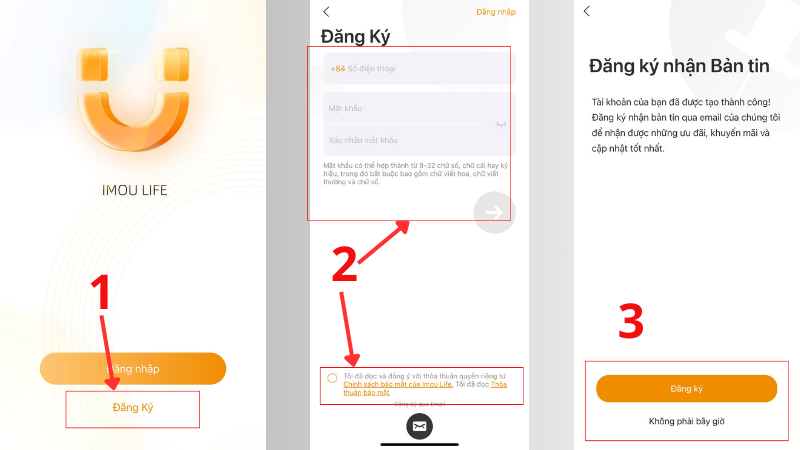
Bước 4: Thêm camera IMOU vào ứng dụng
Sau khi đăng nhập, tại giao diện chính của ứng dụng IMOU Life, chọn mục “Thêm thiết bị”. Hãy sử dụng điện thoại để quét mã QR được in dưới đáy camera. Hệ thống sẽ tự động nhận diện model camera và bắt đầu quá trình cấu hình.
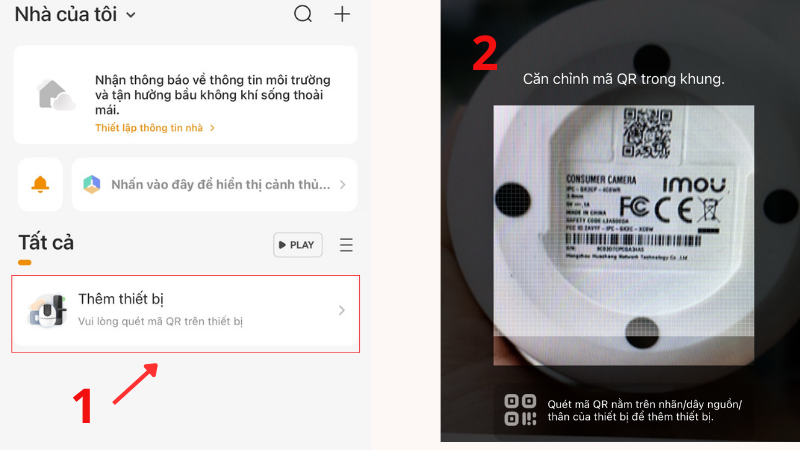
Bước 5: Kết nối camera với mạng wifi
Tiếp theo, bạn sẽ được yêu cầu chọn mạng wifi cần kết nối. Hãy đảm bảo bạn đang sử dụng băng tần 2.4GHz (vì đa số camera không hỗ trợ 5GHz):
- Chọn tên mạng wifi
- Nhập chính xác mật khẩu wifi
- Đợi khoảng 1–2 phút để camera kết nối với wifi (thông thường sẽ mất hơn 100 giây). Khi đèn tín hiệu ngừng nhấp nháy, quá trình kết nối đã hoàn tất.
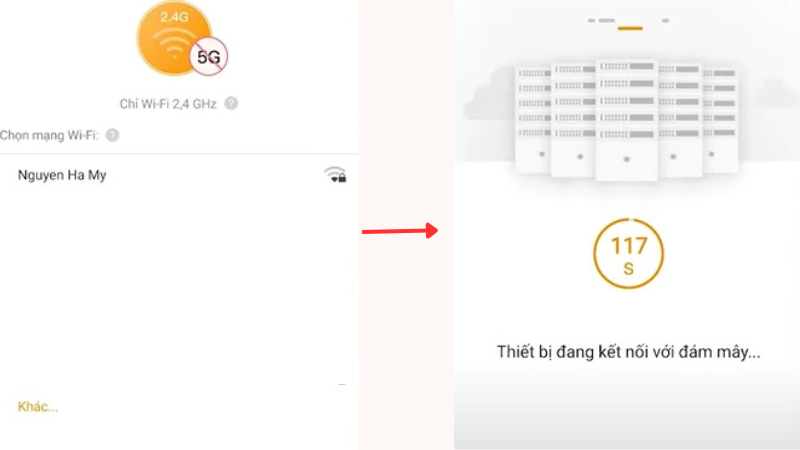
Bước 6: Hoàn tất và kiểm tra kết nối
Sau khi kết nối thành công, camera sẽ hiển thị hình ảnh trực tiếp trên ứng dụng. Tại đây, bạn có thể đổi tên thiết bị, tùy chỉnh góc quay, kích hoạt tính năng cảnh báo, hoặc chia sẻ camera cho người khác cùng xem.
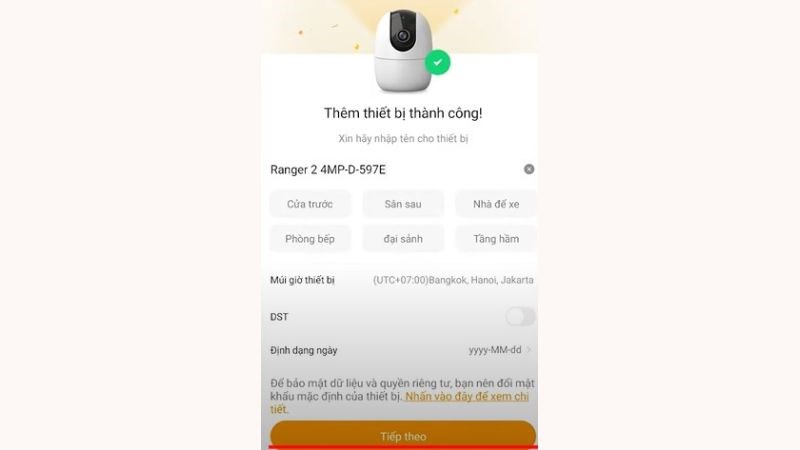
Cách kết nối camera Ezviz với wifi không dây
Dưới đây là hướng dẫn chi tiết cách kết nối camera Ezviz với wifi không dây, giúp bạn dễ dàng thiết lập và sử dụng thiết bị giám sát chỉ trong vài bước đơn giản:
Bước 1: Cấp nguồn cho camera Ezviz
Trước tiên, hãy kết nối camera Ezviz với nguồn điện. Khi thiết bị được cấp nguồn thành công, đèn LED màu xanh trên camera sẽ bắt đầu nhấp nháy liên tục. Đây là dấu hiệu cho biết thiết bị đã sẵn sàng để tiến hành cài đặt và kết nối.
Bước 2: Tải ứng dụng Ezviz về điện thoại
Để thực hiện cách kết nối camera với wifi không dây, bạn cần tải ứng dụng chính thức của Ezviz:
Ứng dụng Ezviz là công cụ giúp bạn cài đặt, giám sát và điều khiển camera từ xa qua kết nối wifi.
Bước 3: Tạo tài khoản Ezviz
Sau khi cài đặt xong ứng dụng, mở app và tiến hành đăng ký tài khoản người dùng:
- Bạn có thể đăng ký bằng số điện thoại hoặc email.
- Nhập các thông tin cần thiết, tạo mật khẩu và xác minh bằng mã OTP được gửi về điện thoại hoặc email.
- Sau khi xác nhận, tài khoản sẽ được kích hoạt và bạn có thể đăng nhập để bắt đầu cấu hình thiết bị.
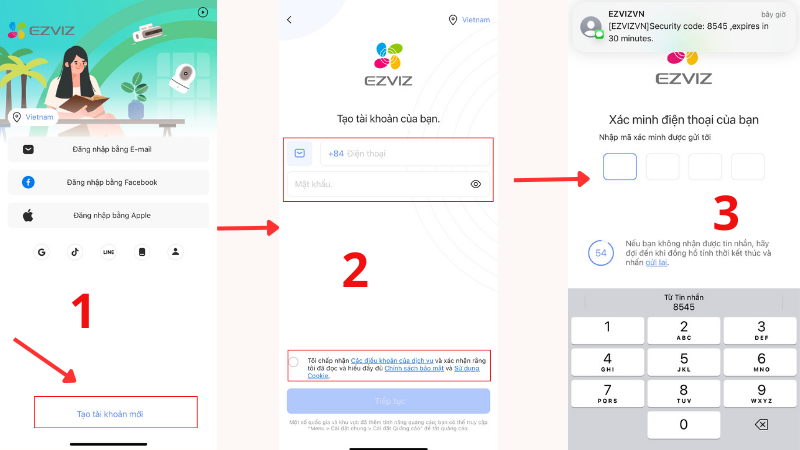
Bước 4: Thêm thiết bị camera Ezviz vào ứng dụng
Tại giao diện chính của ứng dụng Ezviz, chọn “Gán thiết bị”. Sau đó, tiến hành quét mã QR được in dưới đáy camera để ứng dụng nhận dạng sản phẩm. Khi quét thành công, hệ thống sẽ chuyển sang bước cài đặt wifi cho thiết bị.

Bước 5: Thiết lập kết nối wifi cho camera
Lúc này, bạn sẽ được yêu cầu lựa chọn mạng wifi để kết nối cho camera. Hãy làm theo hướng dẫn:
- Chọn tên mạng wifi (lưu ý camera Ezviz chỉ hỗ trợ băng tần 2.4GHz)
- Nhập đúng mật khẩu wifi
- Chờ đợi quá trình kết nối diễn ra, thường mất khoảng 1–2 phút. Khi đèn tín hiệu chuyển sang trạng thái ổn định, tức là thiết bị đã kết nối wifi thành công.
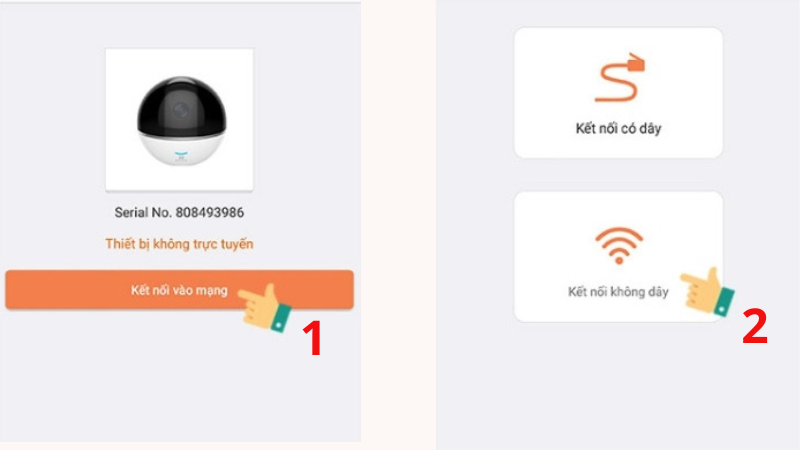
Bước 6: Hoàn tất và sử dụng
Sau khi thiết bị kết nối thành công, bạn có thể xem hình ảnh trực tiếp, tùy chỉnh góc quay, thiết lập cảnh báo chuyển động và chia sẻ quyền truy cập với các thành viên trong gia đình.
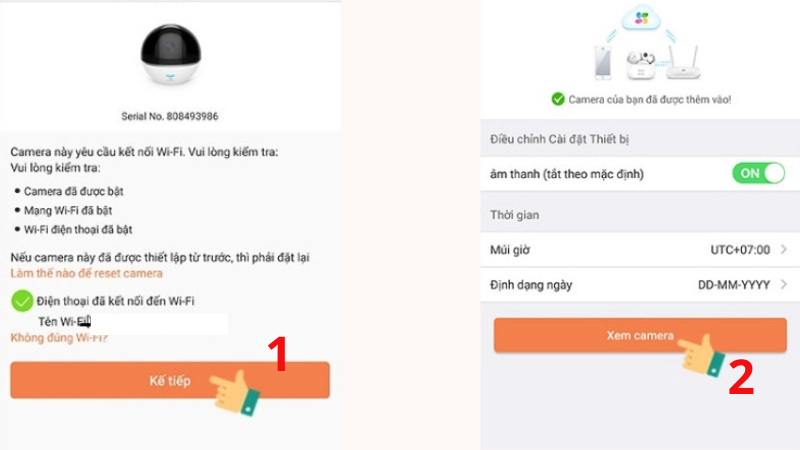
Cách kết nối camera Xiaomi với wifi không dây
Dưới đây là hướng dẫn chi tiết cách cài đặt camera wifi Xiaomi trên điện thoại, giúp bạn dễ dàng sử dụng thiết bị giám sát từ xa một cách hiệu quả:
Bước 1: Kết nối nguồn và reset thiết bị
Trước hết, bạn cần cấp nguồn cho camera Xiaomi bằng cách cắm dây điện vào cổng nguồn trên thiết bị. Sau đó, nhấn và giữ nút Reset (thường nằm cạnh cổng nguồn) để đưa camera về trạng thái cài đặt ban đầu. Khi đèn báo chuyển sang màu vàng nhấp nháy, thiết bị đã sẵn sàng để được thiết lập.
Bước 2: Tải ứng dụng Mi Home về điện thoại
Để thực hiện cách kết nối camera với wifi không dây, bạn cần sử dụng ứng dụng quản lý chính thức của Xiaomi là Mi Home:
Ứng dụng này sẽ giúp bạn thiết lập, kết nối wifi và theo dõi hình ảnh từ camera mọi lúc, mọi nơi.
Bước 3: Tạo tài khoản Mi Home
Sau khi cài đặt ứng dụng, hãy mở app và đăng ký tài khoản:
- Có thể chọn đăng ký bằng số điện thoại hoặc email
- Nhập đầy đủ thông tin, tạo mật khẩu cá nhân
- Sau đó đăng nhập để bắt đầu sử dụng ứng dụng và kết nối thiết bị
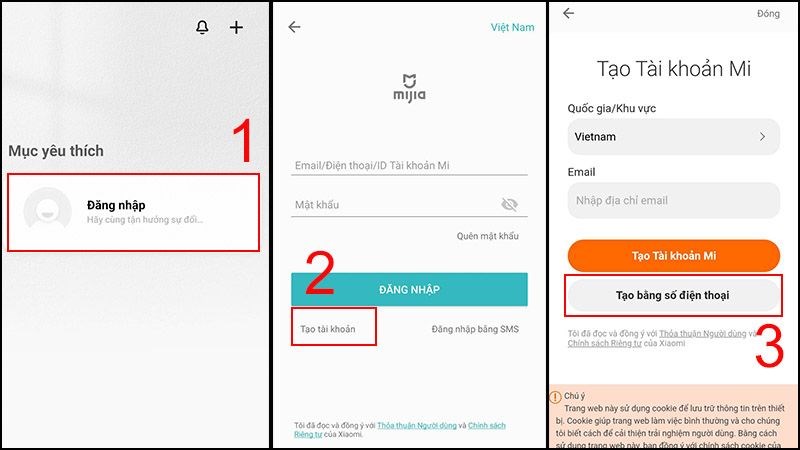
Bước 4: Tiến hành kết nối camera với điện thoại
Trước khi bắt đầu, hãy đảm bảo rằng điện thoại của bạn đã bật cả wifi và Bluetooth. Thực hiện các bước sau:
- Nhấn giữ nút nguồn của camera cho đến khi thấy đèn màu vàng nhấp nháy – báo hiệu camera đã sẵn sàng kết nối

- Mở ứng dụng Mi Home, chọn “Thêm thiết bị”
- Quét mã QR hiển thị trên màn hình điện thoại vào ống kính của camera Xiaomi
- Khi camera nhận mã và đèn LED chuyển sang màu xanh, chọn “Tiếp tục” để hoàn tất quá trình đồng bộ
- Đợi khoảng 1–2 phút để hệ thống kết nối camera với wifi
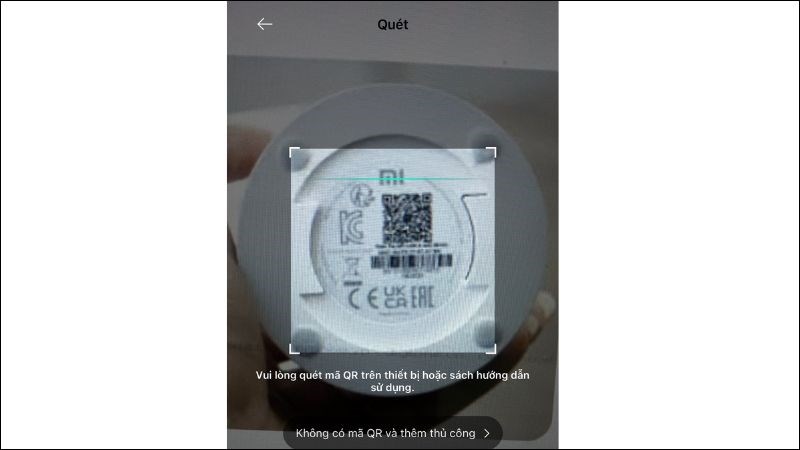
Bước 5: Hoàn tất và kiểm tra kết nối
Sau khi quá trình cài đặt hoàn tất, bạn có thể truy cập mục “Danh sách thiết bị” trên ứng dụng Mi Home. Tại đây, chọn camera vừa thêm để bắt đầu xem hình ảnh trực tiếp, cấu hình các chức năng cảnh báo, lưu trữ, hoặc chia sẻ quyền xem với người khác.
Cách kết nối camera Yoosee với mạng wifi
Dưới đây là hướng dẫn cách kết nối camera với wifi không dây dành cho dòng camera Yoosee, giúp bạn dễ dàng cài đặt và sử dụng ngay tại nhà:
Bước 1: Kết nối nguồn điện cho camera Yoosee để khởi động thiết bị. Sau đó, bạn tiến hành tải ứng dụng Yoosee về điện thoại.
Bước 2: Sau khi cài đặt xong, mở ứng dụng Yoosee và bắt đầu đăng ký tài khoản sử dụng.
Bước 3: Tại giao diện chính của ứng dụng, chọn mục “Đăng ký” để tạo tài khoản mới.
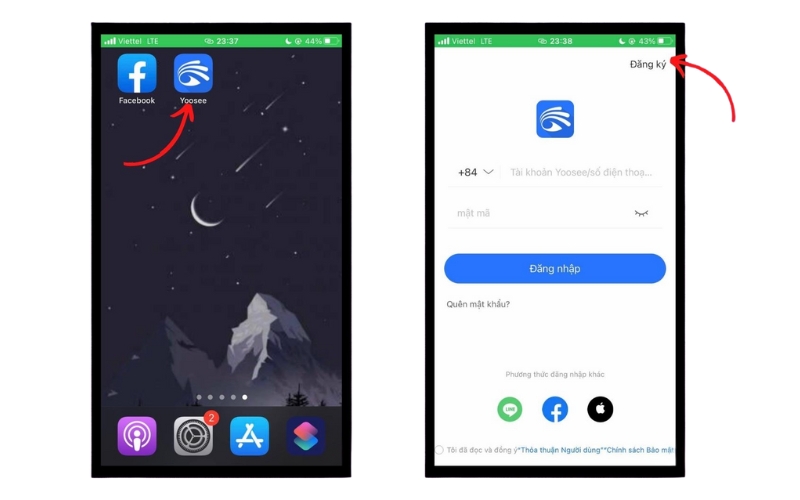
Bước 4: Nhập số điện thoại, nhận mã xác thực, nhập mật khẩu, sau đó tick vào ô “Tôi đã đọc và đồng ý với Thỏa thuận người dùng” rồi chọn “Đăng ký” để hoàn tất.
Bước 5: Quay lại màn hình chính và đăng nhập bằng tài khoản vừa tạo.
Bước 6: Thông báo Tôi đã đọc và đồng ý “Thỏa thuận Người dùng” “Chính sách Bảo mật” hiện ra. Tại đây, bạn nhấn “Đồng ý và tiếp tục”.

Bước 7: Trong giao diện tiếp theo, nhấn chọn “Thêm thiết bị mới” để bắt đầu kết nối camera.
Bước 8: Lựa chọn hình thức kết nối phù hợp (thường là quét mã QR để kết nối).
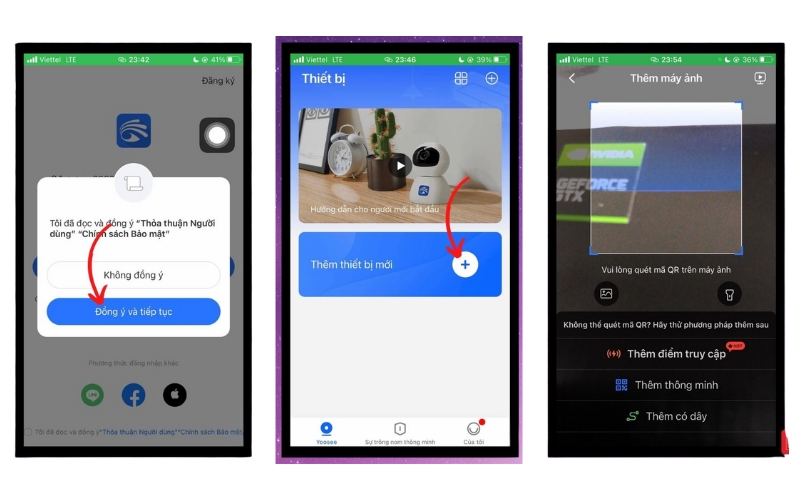
Bước 9: Nhập thông tin mạng wifi mà điện thoại đang kết nối, điền chính xác mật khẩu wifi, sau đó nhấn “Tiếp tục”.
Bước 10: Một mã QR sẽ xuất hiện trên màn hình điện thoại, bạn đưa mã này trước ống kính camera để thiết bị quét và tự động thiết lập kết nối.
Cách kết nối camera TP-Link với mạng wifi
Dưới đây là hướng dẫn chi tiết cách kết nối camera TP-Link với mạng wifi bằng ứng dụng TP-Link Tapo, giúp bạn dễ dàng cài đặt và sử dụng thiết bị giám sát từ xa:
Bước 1: Tải ứng dụng TP-Link Tapo về điện thoại
Trước tiên, bạn cần cài đặt ứng dụng TP-Link Tapo – công cụ chính để quản lý và điều khiển camera TP-Link từ xa.
Bước 2: Đăng nhập hoặc tạo tài khoản TP-Link
Sau khi cài đặt xong ứng dụng, mở app và tiến hành đăng nhập bằng tài khoản TP-Link. Nếu chưa có tài khoản, bạn có thể đăng ký miễn phí bằng email hoặc số điện thoại, sau đó xác thực và thiết lập mật khẩu.
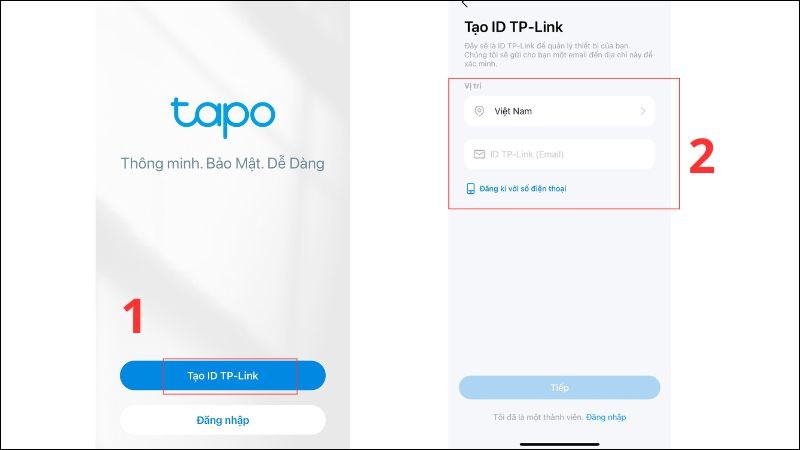
Bước 3: Thêm thiết bị camera vào hệ thống
Tại giao diện chính của ứng dụng Tapo, bạn thực hiện các bước sau:
- Nhấn vào “Thêm thiết bị”
- Chọn loại camera TP-Link bạn đang sử dụng từ danh sách
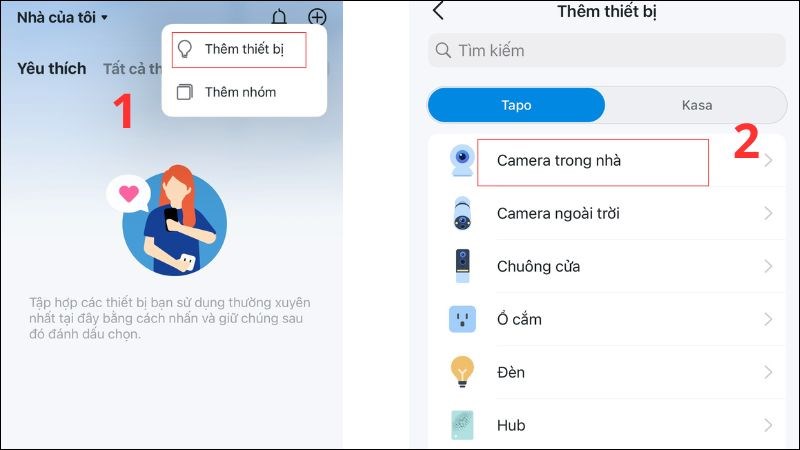
- Cấp nguồn cho camera, đợi đến khi đèn tín hiệu nhấp nháy (báo hiệu sẵn sàng kết nối)
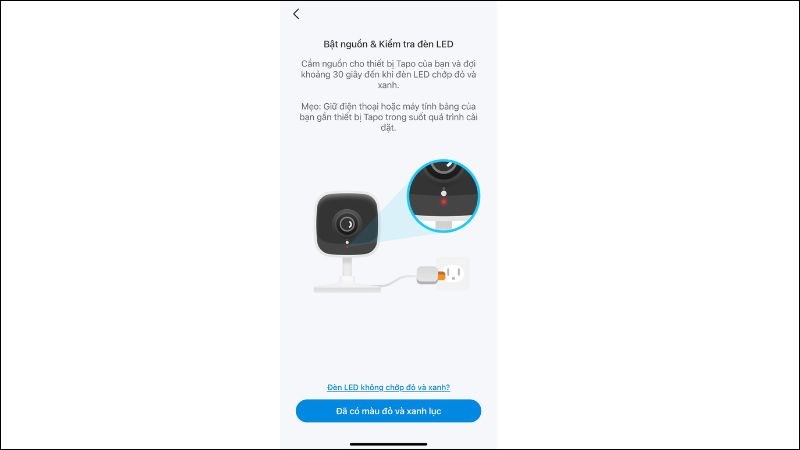
Bước 4: Làm theo hướng dẫn trên ứng dụng để kết nối wifi
Ứng dụng sẽ hướng dẫn chi tiết từng bước để kết nối camera TP-Link với wifi không dây:
- Chọn mạng wifi 2.4GHz đang sử dụng
- Nhập mật khẩu wifi chính xác
- Đợi thiết bị tự động kết nối trong vòng vài phút
- Khi thấy thông báo kết nối thành công, bạn có thể bắt đầu sử dụng camera để xem hình ảnh trực tiếp, lưu trữ dữ liệu hoặc chia sẻ quyền truy cập.
Cách kết nối camera Tiandy với wifi
Dưới đây là hướng dẫn chi tiết cách kết nối camera Tiandy với wifi, giúp bạn dễ dàng cài đặt thiết bị và theo dõi từ xa thông qua điện thoại:
Bước 1: Kết nối camera Tiandy với nguồn điện
Trước tiên, bạn cần cắm nguồn cho camera Tiandy để thiết bị khởi động. Đèn tín hiệu trên camera sẽ nhấp nháy báo hiệu sẵn sàng kết nối.
Bước 2: Tải ứng dụng EasyLive hoặc EasyLive Plus về điện thoại
Để bắt đầu thiết lập và quản lý camera, bạn cần tải ứng dụng tương thích:
- Tải EasyLive Plus cho điện thoại Android
- Tải EasyLive cho điện thoại iOS
Bước 3: Đăng ký tài khoản và thêm camera vào ứng dụng
Mở ứng dụng sau khi tải về và tiến hành đăng ký tài khoản mới:
- Nhập email hoặc số điện thoại để đăng ký
- Nhận mã xác nhận:
- Nếu dùng email, mã sẽ gửi về hộp thư
- Nếu dùng số điện thoại, sẽ có cuộc gọi tự động cấp mã xác nhận
- Tạo mật khẩu với độ dài từ 8–16 ký tự, bao gồm chữ hoa, chữ thường, số và ký tự đặc biệt (ví dụ: Mwg@1234)
- Đánh dấu vào ô “Tôi đã đọc và đồng ý…” và nhấn “Đồng ý với thỏa thuận và đăng ký”.
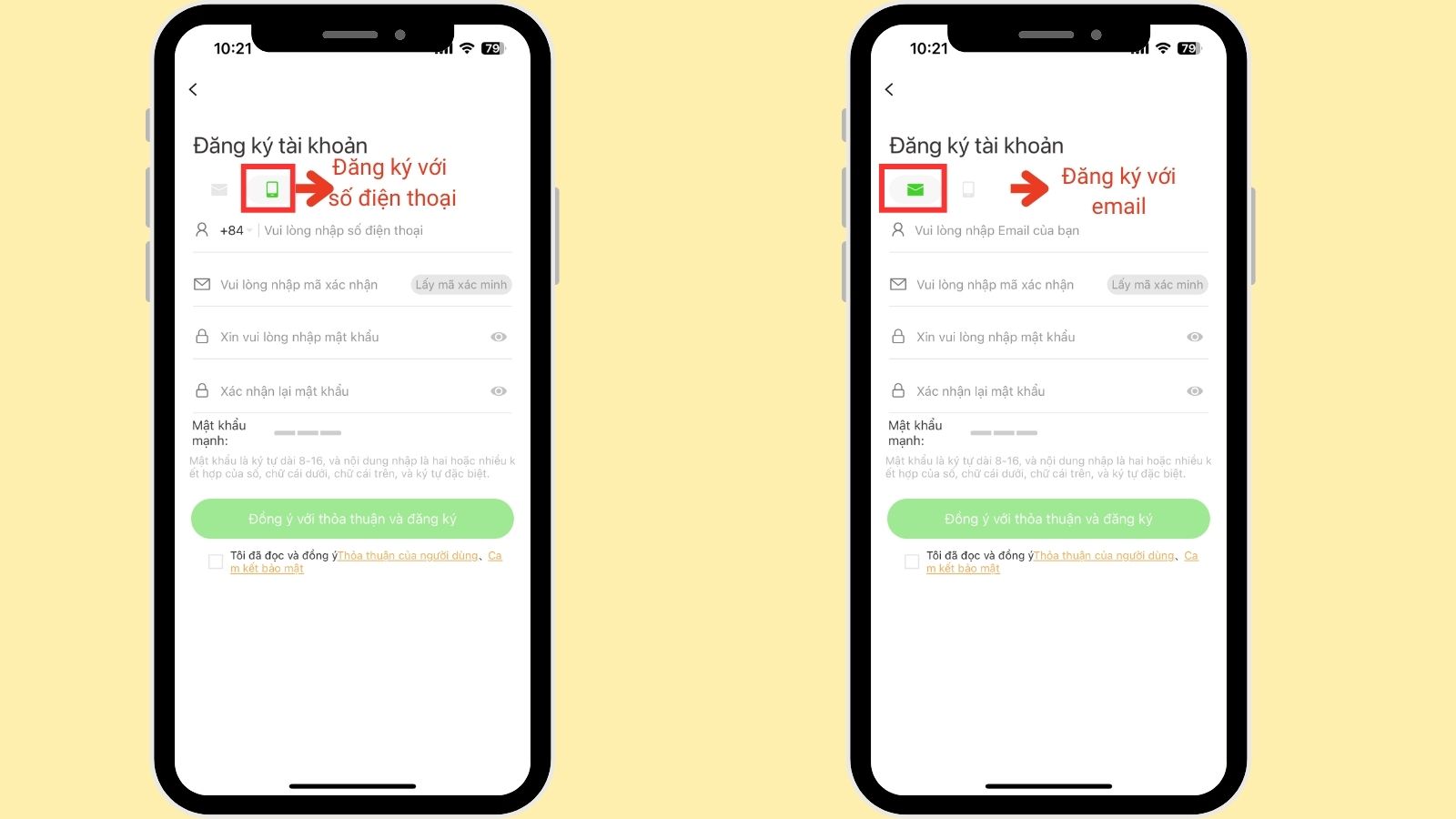
Bước 4: Thêm camera Tiandy vào hệ thống
Sau khi đăng nhập vào ứng dụng:
- Nhấn vào biểu tượng “+” trên màn hình chính để thêm thiết bị mới
- Quét mã QR được in trên thân camera
- Làm theo các bước hướng dẫn trên ứng dụng, bao gồm việc lựa chọn mạng wifi, nhập mật khẩu wifi và chờ quá trình kết nối hoàn tất.
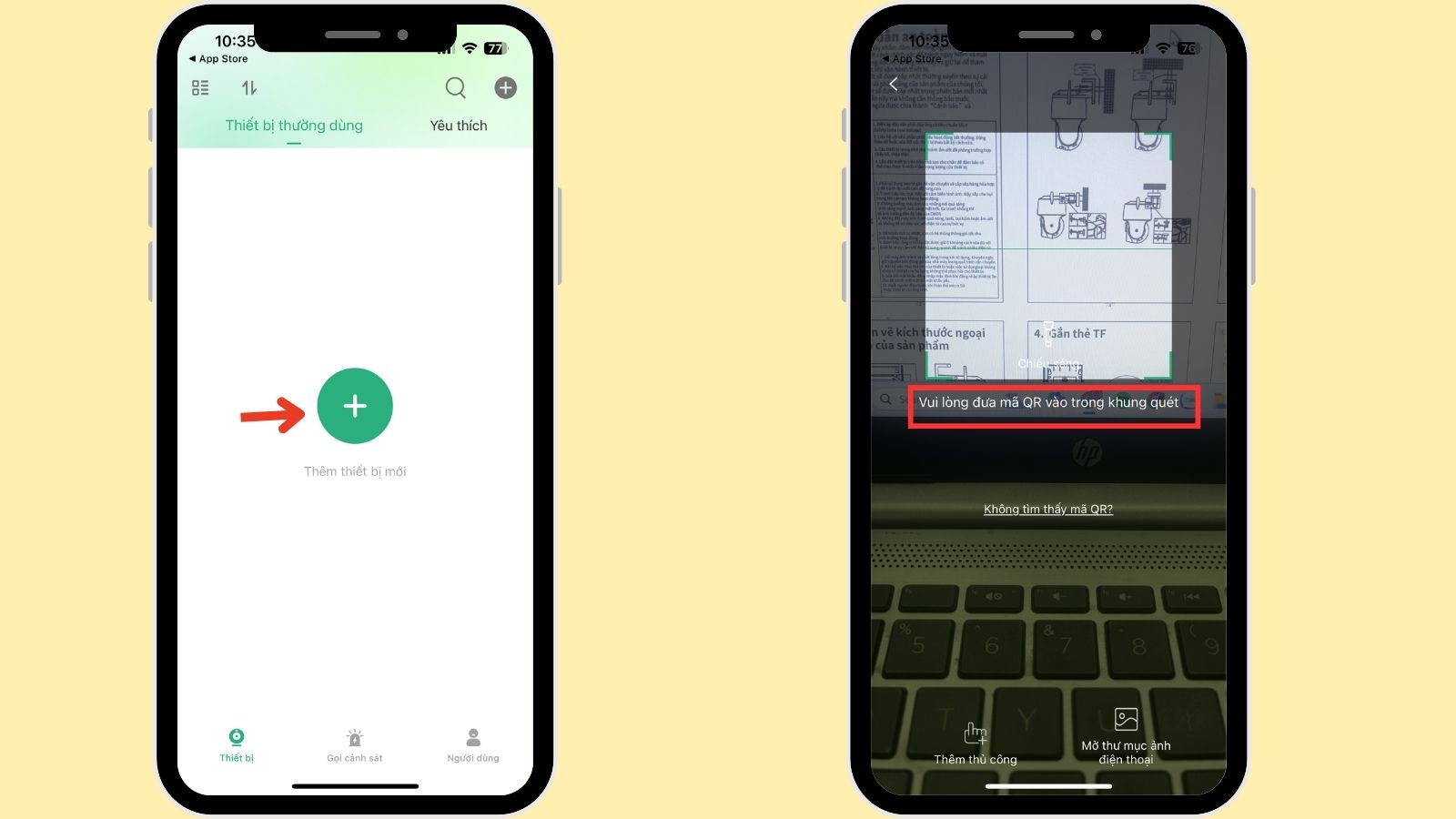
Một số lưu ý khi thực hiện cách kết nối camera wifi không dây
Để đảm bảo hiệu quả khi lắp đặt camera kết nối wifi, người dùng cần nắm rõ một số lưu ý quan trọng trong quá trình thiết lập. Việc cài đặt không chỉ dừng lại ở thao tác kỹ thuật mà còn đòi hỏi sự chuẩn bị kỹ lưỡng về vị trí lắp đặt, chất lượng mạng và bảo mật. Dưới đây là những yếu tố bạn không nên bỏ qua:
- Lựa chọn vị trí lắp đặt phù hợp: Camera cần được bố trí ở nơi có tầm quan sát rộng, không bị chắn bởi tường, cây cối hay đồ vật lớn. Tránh xa các thiết bị điện tử có thể gây nhiễu sóng như bộ phát wifi khác, lò vi sóng hoặc thiết bị Bluetooth.
- Đảm bảo tín hiệu wifi mạnh và ổn định: Camera hoạt động hiệu quả khi nằm trong vùng phủ sóng mạnh. Nếu khu vực lắp đặt cách xa modem, hãy cân nhắc sử dụng thiết bị mở rộng sóng wifi (wifi repeater hoặc extender) để tăng cường tín hiệu.
- Kiểm tra tốc độ và độ ổn định của mạng: Camera kết nối wifi cần một đường truyền internet liên tục. Tránh để mạng bị quá tải do quá nhiều thiết bị truy cập cùng lúc, nhất là trong các hệ thống camera nhiều mắt.
- Cung cấp nguồn điện ổn định: Camera cần được kết nối với nguồn điện liên tục. Không nên dùng ổ điện dễ bị ngắt hoặc chia sẻ nguồn với thiết bị công suất lớn, để tránh mất kết nối bất ngờ.
- Cập nhật firmware và ứng dụng điều khiển: Sau khi cài đặt, hãy truy cập vào phần cài đặt để kiểm tra và cập nhật phiên bản mới nhất cho cả camera và ứng dụng trên điện thoại, giúp cải thiện hiệu suất và đảm bảo tính bảo mật.
- Thiết lập mật khẩu mạnh và bảo mật: Không nên để mật khẩu mặc định. Hãy thay đổi bằng một mật khẩu có độ khó cao (bao gồm chữ hoa, chữ thường, số và ký tự đặc biệt) để tránh rủi ro bị truy cập trái phép.
- Kiểm tra và điều chỉnh chất lượng hình ảnh: Sau khi kết nối, nên kiểm tra lại độ phân giải, góc quay, độ sáng để đảm bảo hình ảnh rõ nét, đủ sáng và bao quát đúng khu vực bạn cần giám sát.
- Chọn giải pháp lưu trữ phù hợp: Bạn có thể sử dụng thẻ nhớ gắn trong hoặc các dịch vụ lưu trữ đám mây để ghi lại video. Điều này giúp xem lại dữ liệu khi cần thiết mà không lo bị mất dữ liệu quan trọng.

Giải đáp thắc mắc thường gặp khi kết nối camera quan sát với wifi
Trong quá trình thực hiện cách kết nối camera với wifi không dây, người dùng có thể gặp phải một số vấn đề kỹ thuật khiến thiết bị không hoạt động như mong muốn. Để giúp bạn dễ dàng xử lý và cài đặt đúng cách, dưới đây là những thắc mắc thường gặp cùng giải pháp khắc phục hiệu quả.
Camera không kết nối wifi được thì làm sao?
Trong quá trình thực hiện cách kết nối camera với wifi không dây, nếu thiết bị không thể kết nối thành công, người dùng nên thực hiện theo các bước kiểm tra và xử lý sau:
- Kiểm tra nguồn điện của camera: Đầu tiên, hãy đảm bảo rằng camera đã được cắm đúng nguồn điện và đèn báo hiệu đang hoạt động bình thường. Một số camera sẽ phát đèn nháy xanh hoặc vàng khi khởi động – nếu không thấy đèn, có thể thiết bị chưa nhận nguồn hoặc cổng sạc có vấn đề.
- Xác nhận điện thoại đã kết nối mạng ổn định: Thiết bị điều khiển như điện thoại hoặc máy tính bảng cần được kết nối với mạng wifi có tín hiệu mạnh và internet ổn định. Hãy đảm bảo bạn đang dùng cùng một mạng wifi với camera trong quá trình cài đặt.
- Kiểm tra lại mật khẩu wifi: Một trong những nguyên nhân phổ biến khiến không thể kết nối là nhập sai mật khẩu wifi. Hãy chắc chắn rằng bạn nhập đúng, không dư khoảng trắng hoặc ký tự sai.
- Đặt camera gần router wifi: Khi thiết lập ban đầu, hãy để camera ở gần bộ phát wifi để đảm bảo tín hiệu mạnh và ổn định. Sau khi kết nối thành công, bạn có thể di chuyển thiết bị đến vị trí mong muốn trong vùng phủ sóng.
- Khởi động lại và cấu hình lại camera: Nếu đã thử các bước trên nhưng vẫn không kết nối được, bạn nên khôi phục cài đặt gốc của camera (reset) và tiến hành cài đặt lại từ đầu theo đúng hướng dẫn của từng hãng.
Tại sao không quét được mã QR trên camera?
Trong quá trình thực hiện cách kết nối camera với wifi không dây, một số người dùng gặp phải tình trạng không quét được mã QR trên camera. Đây là lỗi thường gặp và có thể xuất phát từ nhiều nguyên nhân khác nhau. Dưới đây là những lý do phổ biến và cách khắc phục:
- Ánh sáng không đủ hoặc quá mạnh: Mã QR cần được chiếu sáng ở mức vừa phải để điện thoại dễ dàng nhận diện. Nếu ánh sáng quá yếu hoặc quá chói (như ánh nắng trực tiếp), camera của điện thoại sẽ khó quét được. Hãy đảm bảo môi trường đủ sáng, tránh phản chiếu hoặc bóng tối phủ lên mã.
- Mã QR bị bẩn, mờ hoặc trầy xước: Mặt in mã QR nếu bị bám bụi, dấu vân tay, hoặc bị trầy, mờ do in không rõ nét sẽ gây cản trở khi quét. Bạn nên dùng khăn mềm lau sạch bề mặt mã trước khi tiến hành quét.
- Khoảng cách quét không phù hợp: Để điện thoại quá gần hoặc quá xa mã QR cũng sẽ khiến không thể quét thành công. Khoảng cách lý tưởng là từ 10–15 cm, kết hợp với việc giữ tay vững để tránh rung lắc trong quá trình quét.
- Camera điện thoại không lấy nét tốt: Một số dòng điện thoại có chất lượng camera thấp hoặc khả năng lấy nét kém, khiến việc nhận diện mã QR gặp khó khăn. Bạn có thể thử dùng một thiết bị khác hoặc điều chỉnh vị trí, ánh sáng để hỗ trợ lấy nét.
- Nhập mã thủ công nếu không thể quét: Trong trường hợp đã thử nhiều lần nhưng vẫn không thể quét mã QR, bạn có thể chọn nhập mã thiết bị thủ công (thường được in ngay bên cạnh mã QR) để tiếp tục quá trình thiết lập.

Có thể cài đặt nhiều camera trên cùng một điện thoại không?
Hoàn toàn có thể! Người dùng có thể dễ dàng thêm nhiều camera giám sát vào cùng một điện thoại thông qua ứng dụng quản lý đi kèm của từng hãng (như IMOU Life, Ezviz, Yoosee, TP-Link Tapo…). Mỗi camera sau khi được thêm thành công sẽ xuất hiện riêng biệt trên giao diện danh sách thiết bị, giúp bạn thuận tiện theo dõi và điều khiển từng chiếc một cách độc lập.
Việc sử dụng một tài khoản để quản lý nhiều camera không chỉ tiết kiệm thời gian cài đặt mà còn giúp bạn dễ dàng quan sát toàn bộ không gian trong nhà, văn phòng hay cửa hàng từ một thiết bị duy nhất. Điều quan trọng là tất cả các camera đều phải được kết nối với mạng wifi ổn định và thêm đúng theo hướng dẫn cài đặt của ứng dụng tương ứng.
Vì vậy, nếu bạn đang muốn mở rộng hệ thống an ninh, hoàn toàn có thể thêm nhiều camera vào cùng một điện thoại để thuận tiện trong việc giám sát và quản lý.
Một camera có thể chia sẻ cho bao nhiêu người xem?
Một chiếc camera wifi hoàn toàn có thể chia sẻ quyền truy cập cho nhiều người dùng khác nhau để cùng theo dõi hình ảnh từ thiết bị. Tính năng này rất hữu ích trong trường hợp nhiều thành viên trong gia đình hoặc nhân viên trong cùng một hệ thống cần cùng giám sát khu vực được lắp đặt camera.
Cách chia sẻ camera cho nhiều người xem:
- Truy cập vào phần cài đặt thiết bị trong ứng dụng quản lý camera (tùy vào thương hiệu như IMOU, Ezviz, Yoosee…).
- Tìm đến tính năng “Chia sẻ thiết bị”.
- Nhập email hoặc số điện thoại của người mà bạn muốn chia sẻ (người nhận phải có tài khoản đã đăng ký trong cùng một ứng dụng).
- Sau khi xác nhận, người được chia sẻ sẽ có quyền truy cập xem trực tiếp camera từ tài khoản của họ.
Lưu ý: Số lượng người có thể xem cùng lúc tùy thuộc vào từng loại camera và nhà sản xuất, tuy nhiên hầu hết các dòng phổ thông hiện nay đều hỗ trợ chia sẻ cho từ 3–5 người dùng trở lên.
Tóm lại, bạn hoàn toàn có thể chia sẻ một camera cho nhiều người dùng, miễn là những người đó sử dụng đúng ứng dụng quản lý và đã được mời thông qua tính năng chia sẻ thiết bị.

Hy vọng qua bài viết trên, bạn đã nắm rõ cách kết nối camera với wifi không dây một cách đơn giản và hiệu quả cho từng dòng camera phổ biến hiện nay. Việc cài đặt đúng cách không chỉ giúp thiết bị hoạt động ổn định mà còn đảm bảo khả năng giám sát từ xa an toàn, tiện lợi. Nếu gặp khó khăn trong quá trình thực hiện, đừng ngần ngại tham khảo lại hướng dẫn chi tiết hoặc liên hệ bộ phận kỹ thuật để được hỗ trợ kịp thời.
Xem Thêm:
- Camera Yoosee Báo Lỗi Mật Khẩu: Nguyên Nhân Và Cách Xử Lý
- Nguyên Nhân Camera Yoosee Không Nhận Thẻ Nhớ Và Cách Khắc Phục
- Camera Ezviz Bị Mất Màu: 8 Nguyên Nhân Và Cách Xử Lý Hiệu Quả
- Hướng Dẫn Cách Cài Đặt Camera Bóng Đèn Panorama Chi Tiết Từ A-Z
- Hướng Dẫn Cách Đổi Wifi Cho Camera EZVIZ, YOOSEE và IMOU

